Настройка и установка беспроводного маршрутизатора
Июл302009

Что такое маршрутизатор?
Каждый компьютер имеет свой собственный и уникальный IP-адрес. Вся деятельность между несколькими компьютерами происходит путем обмена пакетами данных. Для защищенной сети очень важно, чтобы эти пакеты не терялись, а также достигали своего места назначения вовремя. Если в сети у вас несколько компьютеров, то эта деятельность приобретает еще более важное значение. В таких случаях и нужен маршрутизатор, который выполняет задачу маршрутизации пакетов данных от одного компьютера у другому, передавая их быстро и не перемешивая. Маршрутизаторы бывают проводные и беспроводные, причем у каждого из типов есть свой ряд преимуществ и недостатков. Теперь давайте попробуем установить беспроводной маршрутизатор.
Установка беспроводного маршрутизатора
Для начала может показаться, что это непосильная задача, но на самом деле установка беспроводного маршрутизатора не требует особых усилий и знаний. В инструкции подробно расписаны все шаги установки.
Инструкция по установке:
1. Вам понадобится следующее оборудование для беспроводных сетей:
-Беспроводной маршрутизатор
-Беспроводной сетевой адаптер
-USB адаптер для компьютеров и адаптер для ноутбуков.
-Высокоскоростное и широкополосное соединение.
2. Выключите модем и компьютер.
3. Откройте коробку маршрутизатора и подробно изучите в инструкции все его порты и разъемы. В коробке с маршрутизатором должен быть специальный кабель, которым нужно соединить модем с маршрутизатором. Как правило, разъем находится на задней панели маршрутизатора и вы его найдете без особых усилий.
4. Соедините маршрутизатор с сетевым адаптером. Лучше покупать их у одного производителя, тогда у них будет более высокая совместимость. Иногда бывает, что сетевой адаптер встроен в компьютер, в таком случае вам не нужно будет его покупать. Изучите схему, чтобы избежать ошибок при подключении.
5. Установите соединение с интернетом, предварительно убедившись в том, что маршрутизатор включен. Если маршрутизатор сможет соединиться с модемом, то приблизительно через минуту на нем зажгутся светодиоиды (маленькие лампочки на передней панели).
6. Компоновка модема. Запустите браузер (Opera, Internet Explorer, Mozilla FireFox или др.), затем введите специальный адрес вашего маршрутизатора. Если потребуется пароль, а иногда это бывает, то посмотрите его в инструкции. Далее увидите секцию SSID, в которую введете название сети. Потом заполните секции WEP и WAP. Аккуратно заполняйте эти секции, чтобы в будущем у вас не возникло проблем с безопасностью. Введите пароль администратора и отсоедините сетевой кабель.
Если у вас есть сетевой USB адаптер
Присоедините его к компьютеру. В правом нижнем углу монитора появится надпись «Найдено новое оборудование». Возьмите из коробки от сетевого USB адаптера диск, вставьте его в дисковод и, следуя инструкциям. После успешной установки а панели задач появится новая иконка. Щелкаете по ней правой кнопкой мыши и выбираете пункт «отобразить доступную беспроводную сеть». После этого компьютер начнет искать сеть, если с первого раза это не удастся, нажмите кнопочку «Обновить». Когда сеть будет найдена, соединитесь с ней и введите нужный ключ. После этого произойдет соединение и вы сможете смело пользоваться беспроводной сетью.
Напоследок
Современные адаптеры в большинстве случаев имеют функцию самоустановки, поэтому проблем возникнуть не должно. Если же все-таки что-то у вас не получается, вы всегда можете связаться с технической поддержкой производителя маршрутизатора, которые вам помогут в процессе установки.
Если у вас есть ноутбук, то беспроводная сеть для вас будет очень удобна, так как вы можете смело передвигаться по квартире или офису, оставаясь при этом постоянно подключенным к сети. Удачных соединений, дорогие читатели.
Пластиковые окна в Химках - монтаж и сервисное обслуживание.
Кроме этого, советую почитать:
Понравилась статья? Подпишитесь на и первыми читайте новые статьи. Вы также можете подписаться на рассылку по e-mail, форма для подписки находится немного ниже.
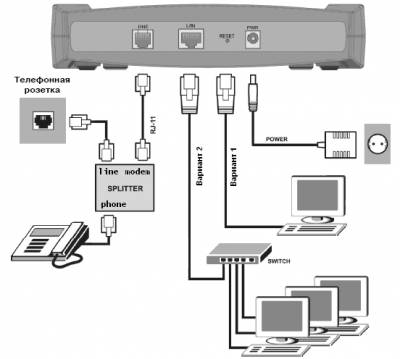
Добавлено 0 комментариев